|
|

楼主 |
发表于 2005-3-26 20:54:00
|
显示全部楼层
08.设置后效果如图
8 T+ T* H0 B9 _% S* b. f$ l
. Q# C. a5 k$ {, i
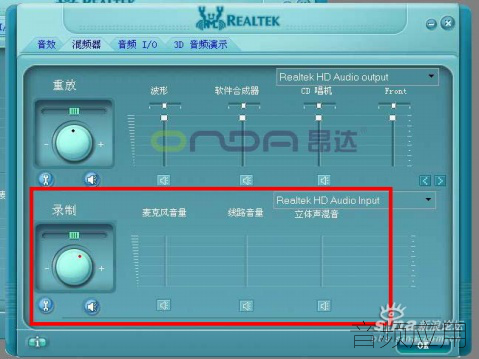
/ `8 U: |! [0 V0 E& g" R# M. @( g& B+ \% K, L
如果觉得麦克风音量小可以进行09-11步骤,或者直接跳到12步; ] }2 c* l) h
9.点击混频器麦克风设置里面如图的小按钮; Q; J' ]" ]# `5 U" I
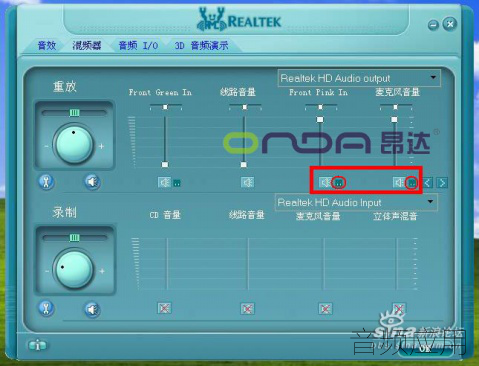
, H$ x" N& |( `2 _6 ?9 d
+ s- l8 x3 B6 |& ?9 B& K* f0 Z2 p, k4 j L! C4 n5 R, Y$ }4 G
10.钩选麦克风增强" r9 x! S' f: o3 {
* h( s8 F' Y/ q: H4 r4 X$ ^+ s
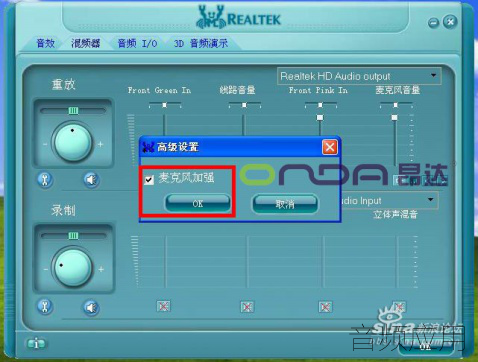
% q# B6 ~8 [+ S, }1 F3 r3 Z- [7 [( c* `. d2 `2 ^/ k
11.这时麦克风音量会明显增大,但伴随有噪声,调节如图重放,可减少噪声/ D$ U" W. ]8 N$ [% I6 J
, b, \1 q2 v3 f. J U# J6 f$ C2 `
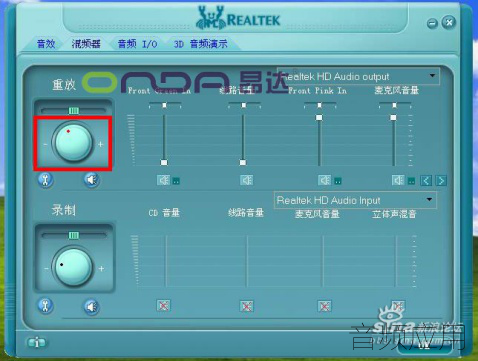 7 B5 E0 @! n6 @% X* u
7 B5 E0 @! n6 @% X* u
, _4 v7 A5 d' R* z12.点击音频IO
8 ^' J: B0 ]/ j9 D- t
; U0 ^" a8 w- |+ \ ~0 D% J) P5 l) q$ T' l! i- G
 J* P4 z1 C6 _/ ?
J* P4 z1 C6 _/ ?
6 J% ?$ U' _& J, v/ c0 b- ?
6 t: d$ K1 S! V13.点击设置按钮# D% E: F1 ]; _! f# }) s5 J
) @/ m# U! { Q" }* C: @
 9 R" n; }& M4 d
9 R" n; }& M4 d
2 [. M/ b( `- l( P/ T" Q. N
0 _ k0 k7 p' b2 v, J
& i/ \! Q) \+ |- ?% s. t8 H H) r14.在弹出的对话框如下设置(中英文一样)
4 m% v, U' g$ r+ @4 P% u! V2 E
 5 M2 d( r% ]! j# U/ C! D
5 M2 d( r% ]! j# U/ C! D
/ r+ {: H1 z4 Q" g' j9 |/ E+ T+ ~: r* Z5 `3 H- \
15.设置好后留意面板里面是否如图显示,如果是则进行如下16-18步骤设置,没有则跳到19步5 V/ e, a" d; a. I
: | r0 b4 g7 ]8 c

+ `/ S* d0 A; X: O3 j2 s0 G7 ^
16.点击面板的输出设置
+ m+ R5 J, b6 Y" k3 u5 M9 L7 ~* d# x2 V6 s h" T5 P
 . p- x( ^4 L7 G7 h) |" [. D" h
. p- x( ^4 L7 G7 h) |" [. D" h
3 F4 ^& d. k1 ]4 x+ U9 [: ?
17.在弹出的设备类型设置里把音源输入改为音源输出1 b O# k' D) P* \$ V: M/ M- F6 |
: Y* }! i4 R' B3 I; ^
 * c; ?4 J6 p& M$ `1 R7 i- A/ ]
* c; ?4 J6 p& M$ `1 R7 i- A/ ]
6 T" e l* Z2 [( M5 X18.确定后面板里应该如图显示+ F$ D& o$ L2 e$ l; e) G) P) V
. g( h/ r% ]- _& n: m' ]3 P! M/ f
 $ }7 p+ M' L% O/ C1 y+ Q
$ }7 p+ M' L% O/ C1 y+ Q
! W2 m) v! a) Z d0 o5 T' D" _( R如果觉得前置耳机音量小可以进行19-11步骤
! R3 j* d7 h @) k/ [& c, O3 Q19.点击如图面板的输出设置7 @: D& k3 m6 d; t" Y3 b: l6 ]
/ [0 _+ h, d2 Y$ q* k, O$ b( \5 i5 n, H3 U7 v
, O! e: }$ W1 E
20.设置类型为耳机
; n. }3 B( L, s7 f9 I5 h& }8 D
( M% @9 i3 {3 n
 0 c) g/ r8 y# F" M3 T, W. d0 z
0 c) g/ r8 y# F" M3 T, W. d0 z
$ l+ l4 L/ Y! |0 K8 l4 _" u7 J7 ~" \
21.设置后应该如下图显示,这时,耳机的音量明显增大了
% d. I! v/ g: _6 {% N

8 P% w' M0 f3 n7 \
1 N8 J' [6 N/ V7 R- b5 `
|/ G2 @& o0 p& d通过网络找到的这些资料仅供参考 如果没有上面HD音频控制面板请看下图1:
0 [5 ]0 U9 a" v1 Y3 ]7 t首先请双击喇叭图标
* P9 ^# D: }1 b& V# |: N% w8 U" r7 h1 z6 U! A7 I
 8 E5 B Y. L4 L+ L$ V: L
8 E5 B Y. L4 L+ L$ V: L
在点击录音控制面板的选项=》属性,8 H3 c) Y! h# u4 [ N3 q
 3 F {7 K# e; J6 g% w7 Q
3 F {7 K# e; J6 g% w7 Q
, K1 Y) J0 K0 c
! e1 M% ]! ~5 a
在属性页面上可看到混音器选项,点击右边下拉箭头选择录音控制选项Realtek HD Audio Input,此时会出现录音控制相关菜单,点确定后弹出录音音量调节画面,见下图 :9 T9 W1 L' O9 X7 p& x0 _
 & ^$ j+ Y6 a" L0 k$ c5 ]2 |& {
& ^$ j+ Y6 a" L0 k$ c5 ]2 |& {
* i! N) K8 N0 r4 {$ A# a
9 h: {# d6 M9 m7 P5 d2 h9 ?
默认状态第一项总的录音控制音量为最小,后3项为灰色不可调,这是由于HD声卡特性,智能控制,这是正常的,请不用担心~~ ^_^ !请把第一项总的录音控制音量调到最大,后面3项下面静音处 打勾的给去掉,现在后置MIC就可以正常使用了!5 K# y; ^) [' v- |( _, z
) U& e: Y6 O+ w
( H2 [5 H2 g( c* g+ i& \3 S9 g
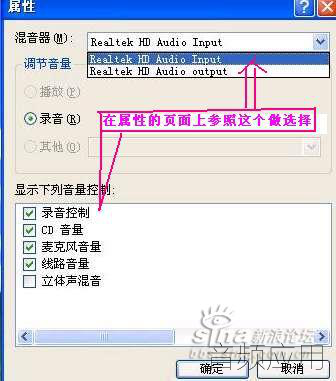 + ~" h8 X8 m# w+ n! y+ ?! h& G
+ ~" h8 X8 m# w+ n! y+ ?! h& G
; H: L3 [; e; z7 F1 T5 g+ D/ z: h l! a) m
+ q8 m# m. G! R6 R: c% v& i! ^
: d6 R3 H& s- h% i6 w& e& Y7 K' t ]9 q# D* E8 T) y3 }& {: m
?Realtek HD声卡前置面板音频设置教程
* I+ ]8 O) z: P. u. n0 _3 z4 l
对于目前市售的绝大多数台式PC而言,Realtek HD Audio瑞昱(音:yù)出品的支持高清播放的声卡占有非常大的市场份额,但朋友们经常发现,拥有这种声卡的主机前置麦克风设置很是让人头痛。而这其实是由于声卡驱动程序的默认设置引起的不便。这种情况在早期的AC‘97声卡中并不存在(瑞昱已经合并了大多数的AC’97声卡)。) I; f, r% y- g; D8 T" O
4 V w5 ~; z9 Y# z0 j$ B: F9 _) d% W/ a黑海豚提示:Realtek 的HD类声卡包括有以下众多的型号
" O8 g3 o$ w% ]) p- p, gALC260,ALC262,ALC268,ALC272,ALC273,ALC662,ALC663,ALC665;
9 b7 \) Y9 D' I p5 e7 l2 t! \# }8 vALC861,ALC880,ALC882,ALC883,ALC885,ALC887,ALC888,ALC889。
3 B$ A8 ?/ r3 k1 a6 t: @; p6 B# V: I0 G- o6 D& w
简而言之,我们需要调整:
, C1 K. z* F6 _: T+ w: e+ K9 F1 g1、关闭Realtek HD声卡驱动程序对前置音频面板的自动检测功能;
* d* C0 o I; E5 S% ]- t) o2、设置默认录音设备为Front Pink in(前置粉色插孔,也可能名字是Front Mic)。
+ ^ k/ {4 X( v" l8 W- W5 [% ] f
 " y" k" X; ^4 a& X- G! k ?! l8 G
" y" k" X; ^4 a& X- G! k ?! l8 G
如果你不能理解上面的设置简介,就请看下面的详细介绍。; o7 a6 X+ a1 s" l; h, h
8 [; F0 k9 _$ E& d5 s; F$ A* ~
第一步,检查主板BIOS中的设置,关键词:Front Panel Type。
4 {6 Y: Q. b* A) A: L# \一些主板厂商在BIOS中的默认前置音频类型为Auto自动,这类主板不需要调整BIOS,默认值即可。
8 A( l6 W6 r# a1 U但在华硕主板BIOS中该值默认为HD Audio,它的另一个值为AC’97。这个选项在BIOS设置中的板载设备设置(OnBoard Devices)中可以找到。或者出现在Advanced-Chipset-SouthBridge中。
1 E7 f# Y* s" D4 Z( UBIOS中设置这个值,是要对应主机箱的前面板音频连接线的接头类型。通常只有一个接头的是AC’97,如果有两个接头,就需要按照BIOS中的值去连接至主板了,当然另一个类型接头上会标明HD Audio 。; m& D0 A4 @. g) ?. d7 O
4 M+ e- _: H* Q X- [
第二步,声卡驱动程序安装,虽然主板光盘自带驱动,但我仍然建议去下载一个最新的正式版驱动。
$ ]2 t# Z; {, V3 x* E# l主板光盘中的驱动同样是正确工作的,但新版的驱动,会带来更详细的可调整选项。瑞昱的HD声卡驱动更新的很快。这里给出2.15版正式发布的驱动下载页面:XP ,Vista包括(Win7和64位平台) `5 o$ D, A1 D6 [- j) j
' \' A3 A' V: C: A% l( X# U% K
第三步,关闭Realtek HD声卡驱动程序对前置音频面板的自动检测功能。如图所示:: G. K# J% c) |
 " X( {- ~$ {' s7 ~# [
" X( {- ~$ {' s7 ~# [
3 r, J P& B; X' B: b& c [, {$ G" \0 G! J/ w" p
注意图中红圈标示处的钳型按钮,如果没有出现该按钮,可以暂时跳过这一步。一旦你后面的工作都完成了却仍然不能使用前置麦克风时,请升级你的声卡驱动,你的主板默认驱动可能工作得并不好。* g+ P1 s4 G7 V
 [! c" e+ f+ R1 y) ~
[! c" e+ f+ R1 y) ~
|
|